
現在社交、通訊平台發展快、普及程度高,加上使用習慣等原因,大部分台灣用戶比較少接觸蘋果內建的 iMessage;不過既然身為 iPhone 用戶,就希望大家可以多暸解它的好,所以這次就是要來分享目前 iMessage 的 11 個實用功能;搞不好你看完之後就會想揪朋友一起來使用~
開始之前先說明,以下 iMessage 功能全部都是基於最新 iOS 17.3 系統版本做示範,所以如果你不能用或找不到,絕大部分的原因都是「沒有更新 iOS」,請特別留意。
1. 訊息可傳達表情、送貼圖、翻譯
在 iMessage 上只要長案訊息泡泡,即可針對訊息送出表情、貼圖;如果是外語訊息的話還可直接進行翻譯,也能針對訊息回覆。
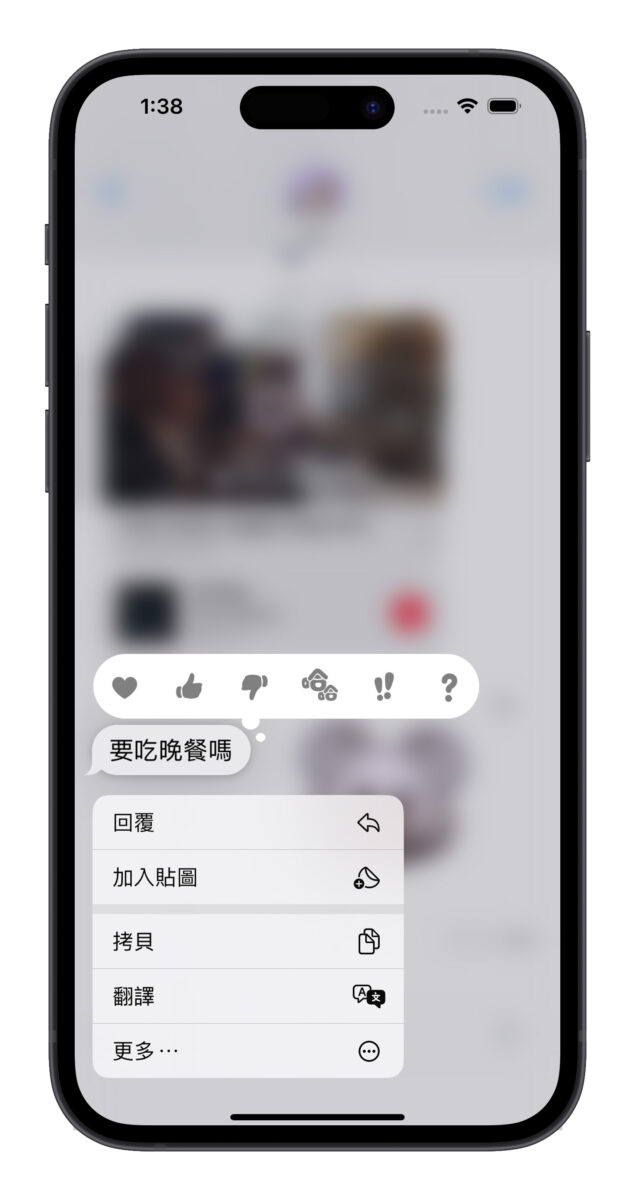
2. 可編輯送出的訊息內容或收回訊息
送出訊息後的 2 分鐘內長案訊息即可「取消傳送(收回訊息)」。
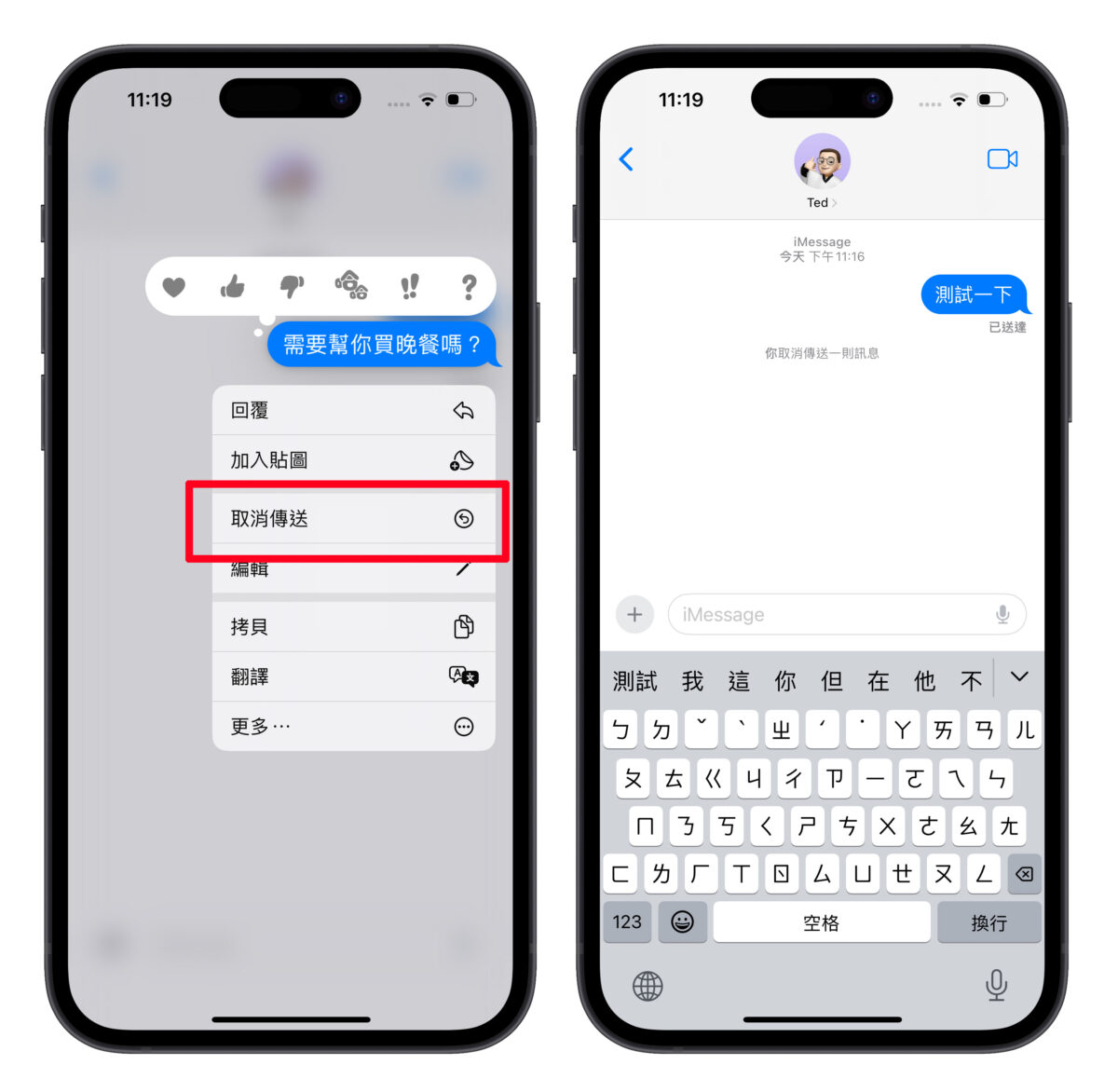
或是可以在送出訊息後的 15 分鐘內「編輯訊息」,一樣是長案訊息並選擇「編輯」就能修改訊息內容,最多可以改 5 次;例如我就把「晚餐」改成「早餐」。
當然雙方也都能看到修改前的訊息內容,選錯、打錯字的時候還有解釋空間 🤣。
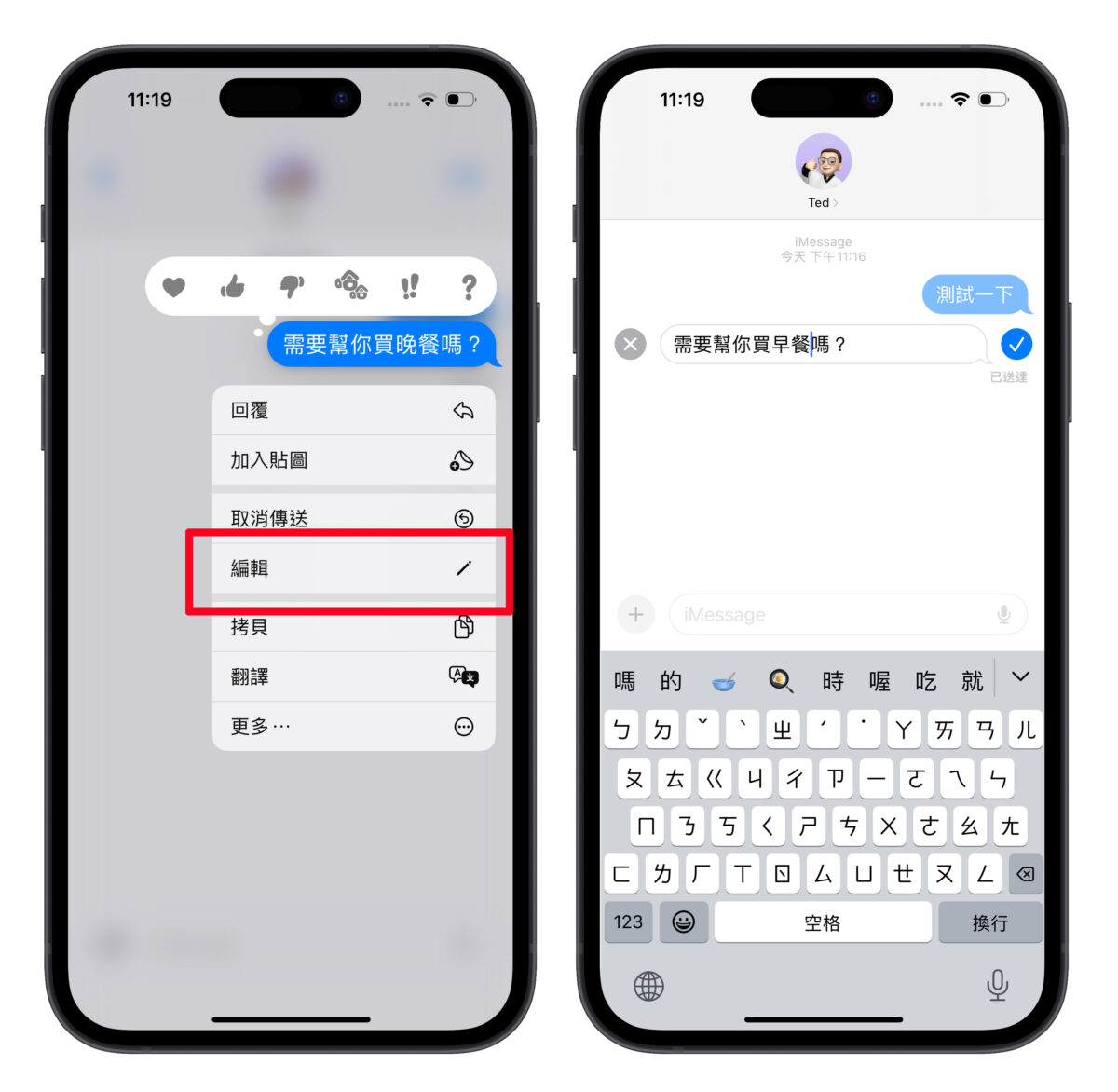
3. 超有趣訊息傳送特效
傳送特定的字詞會出現很有趣的訊息特效,例如「新年快樂」、「Happy New Year」就會出現全螢幕煙火特效,而且手機不僅會發出煙火聲、還能感受到配合煙火爆炸頻率的震動。
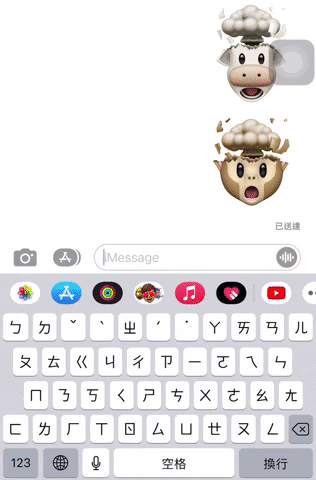
其他像「生日快客」、「恭喜發財」等關鍵字也都會有訊息特效。
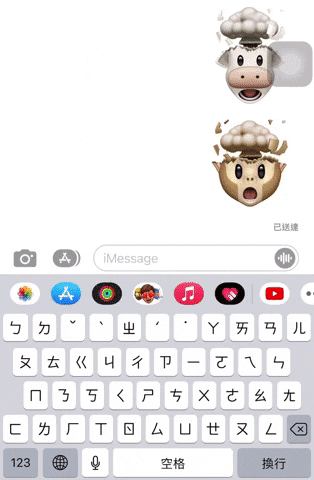
除此之外,普通的文字訊息一樣可以使用訊息特效;輸入好訊息內容後,長案傳送鍵就會跳出訊息效果選項,可使用的訊息效果分為「泡泡」與「螢幕」,傳送前可以先預覽效果;利用不同的訊息內容搭配適合的特效,聊起來會特別好玩有趣。

4. 客製化貼圖讓聊天室更豐富
iMessage 不僅可以在 App Store 中下載貼圖使用,iOS 17 全新導入的「客製化貼圖」功能,甚至可以把你喜歡的照片做成貼圖使用;詳細教學請參考《iOS 17 讓你用自己的照片做貼圖!製作、設定與使用教學》。
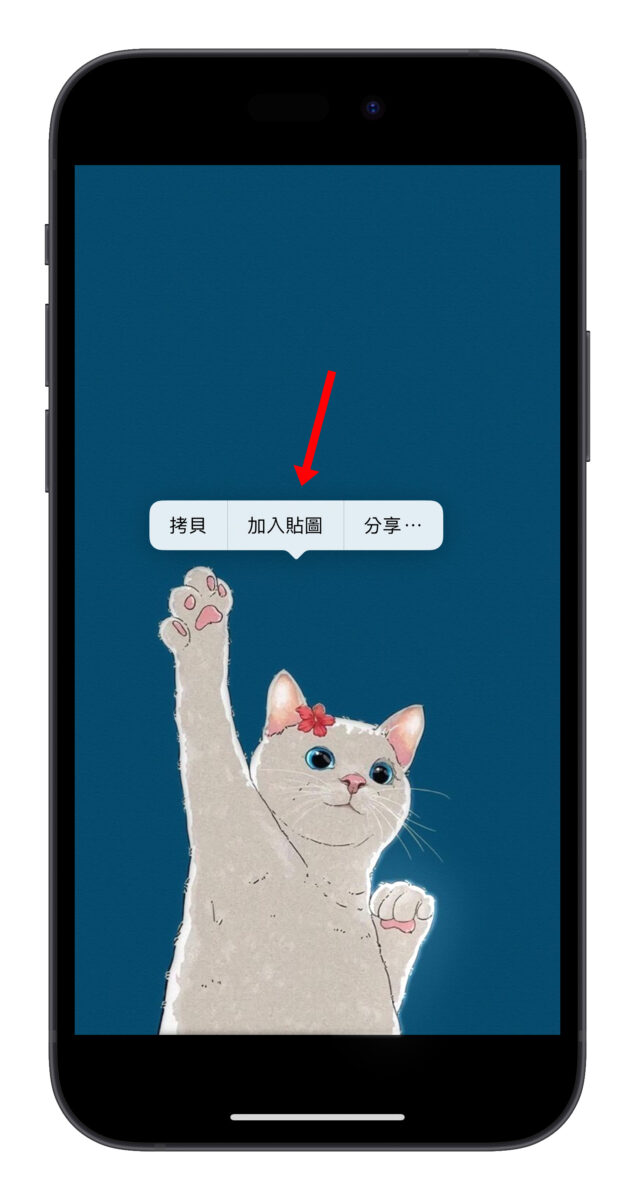
此外,這些貼圖除了可作為單個訊息傳送,還能直接回覆在訊息上,只要把貼圖拖到訊息上即可用貼圖回覆訊息。
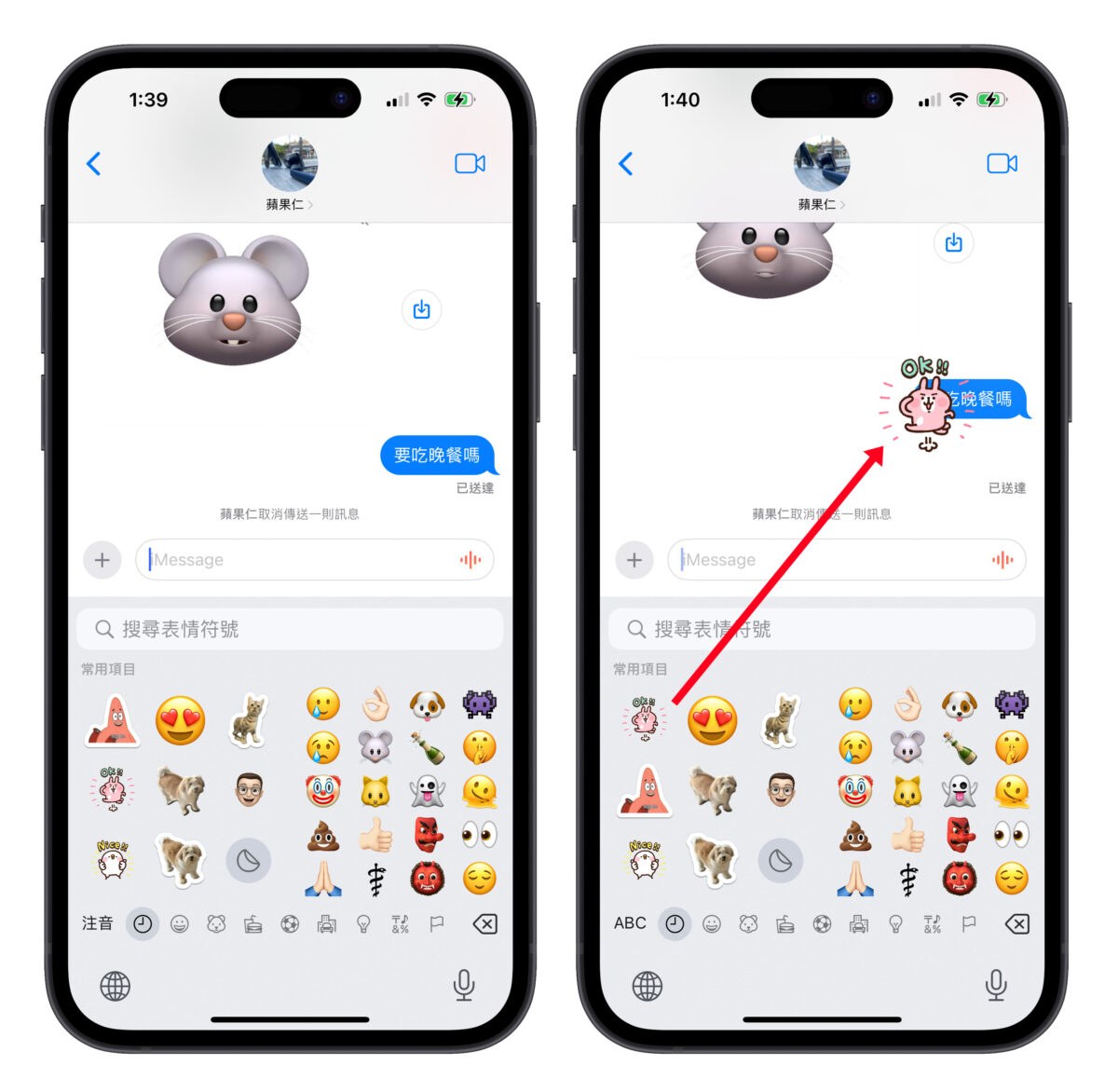
5. 語音訊息直接幫你轉文字
錄製、傳送語音訊息時,iMessage 會直接幫你把訊息內容轉為文字、甚至會幫你用標點符號斷句,讓你可以先看到內容並於稍後再聽。

6. 自動遮蔽敏感內容,避免不適
iOS 17 中若 iMessage 收到了暴力、血腥、裸露的照片,系統會先遮蔽圖片內容並發出敏感內容警告,避免直接展示給你看造成不適,也能讓你選擇是否要看這張敏感內容圖片。
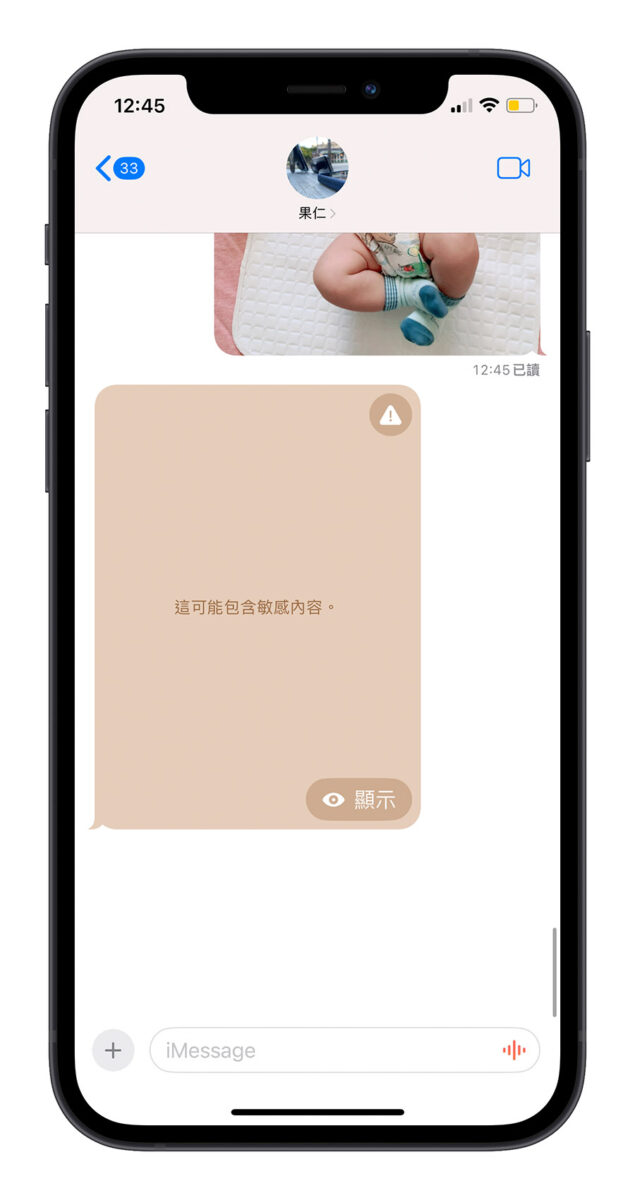
7. 平安通報,輕鬆報平安
在有「分享位置」的狀態下,於 iMessage 中點擊「+」上滑功能選單就會看到「平安通報」;可以讓你向特定的聯絡人即時回報自己的位置,甚至可以設定目的地,當你平安到達以後 iPhone 會主動傳訊平安抵達的通知給對方,簡單來說就是一個報平安功能。
相反的,若朋友傳送「平安通報」給你,但對方的 iPhone 沒有依預期抵達,你就可以檢視他的位置、電池百分比、行動服務訊號等資訊,來反向找人。
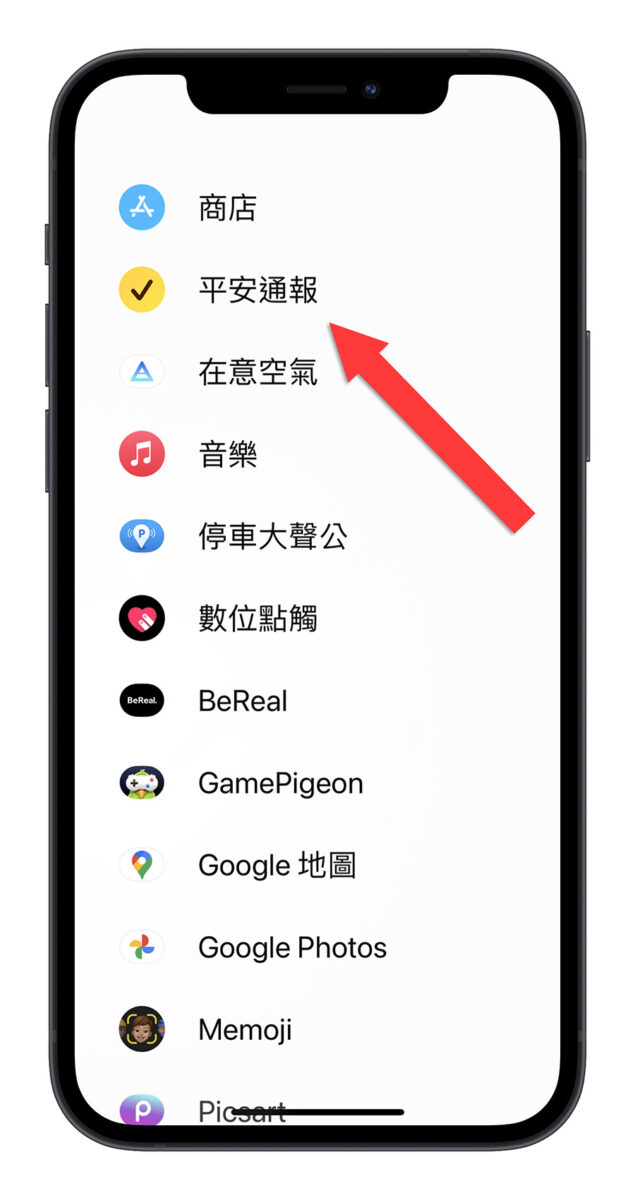
8. 傳送手寫字超有趣
iMessage 可以直接傳送手寫字;只要叫出鍵盤並把手機轉橫向,就會發現右下角有一個筆畫符號,點擊後會有幾個手寫字範例,當然你也可以自己寫想要的東西,寫完就能直接發出啦,對方看到的時候還會播放你的筆畫。
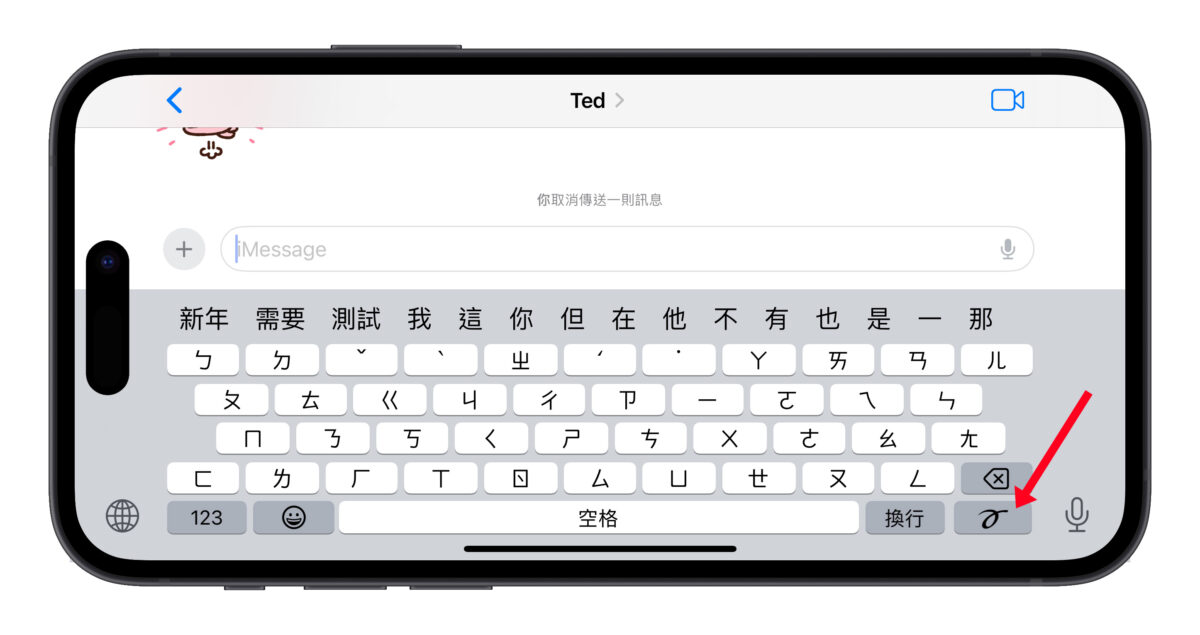
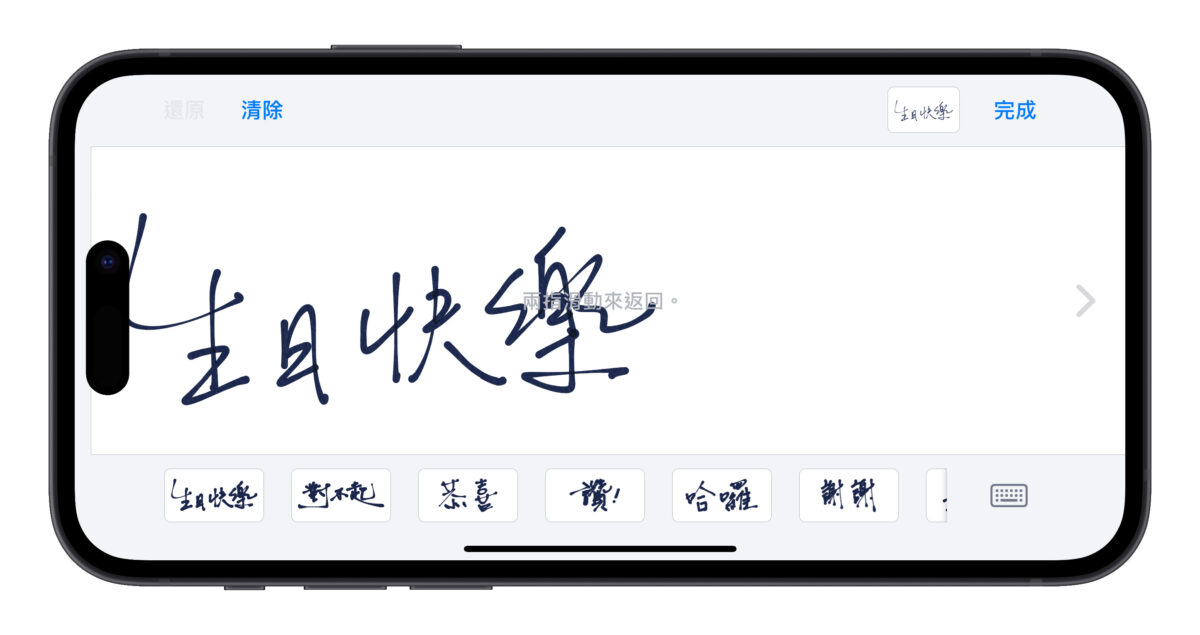
9. 調整「已讀」顯示
這對於很多人來說應該是個蠻實用的功能,就是 iMessage 可以自己調整是否跟對方顯示「已讀」。
若想一律不顯示已讀,可以到「設定」>「訊息」> 把「傳送讀取回條」關閉。
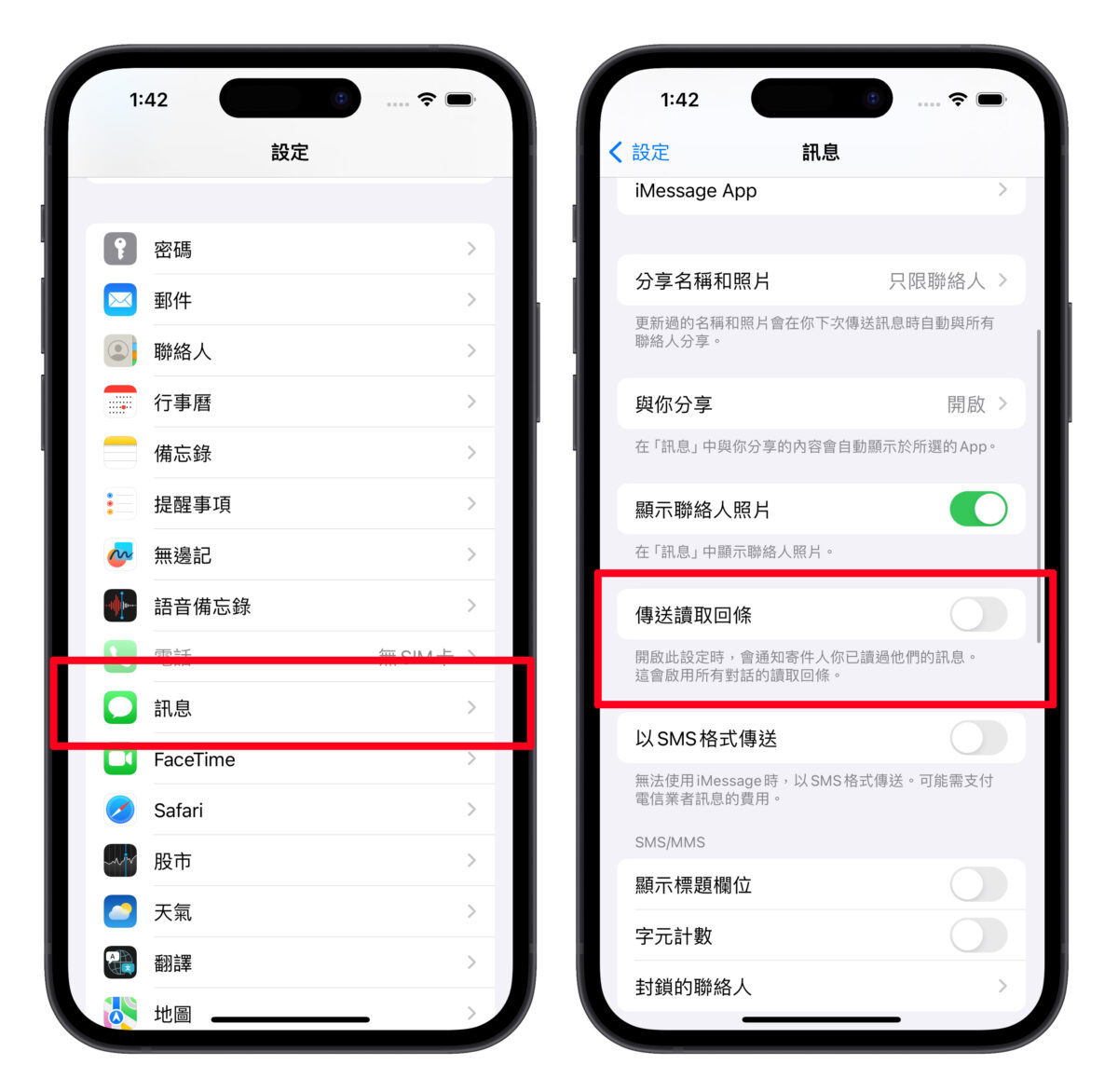
若只是想對其中一位朋友不顯示已讀,那就打開與那個人的聊天室,並點擊頭像、關閉「傳送讀取回條」即可。
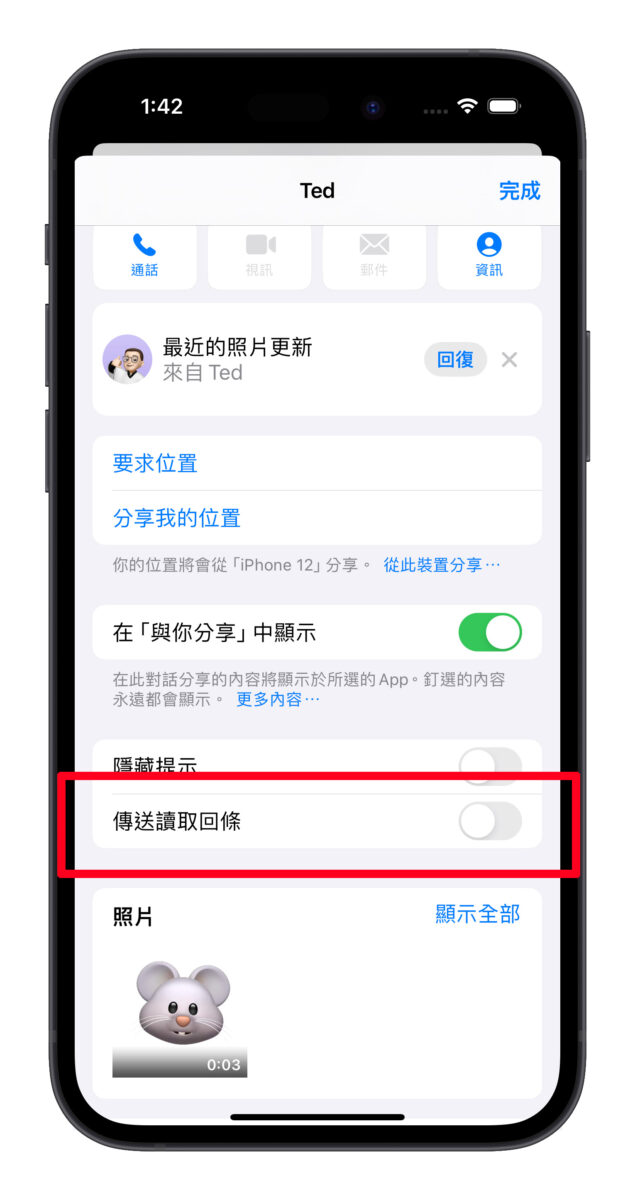
10. 日期、時間、地點、電話都有超連結可直接使用
如果訊息裡包含日期、時間、地點、電話等資訊 iMessage 會直接識別並製作成超連結,點擊就能使用,例如日期會提示要不要新增行程、電話號碼會提示要撥打或新增聯絡人、地址則會打開 Apple 地圖讓你查看地點…等等。
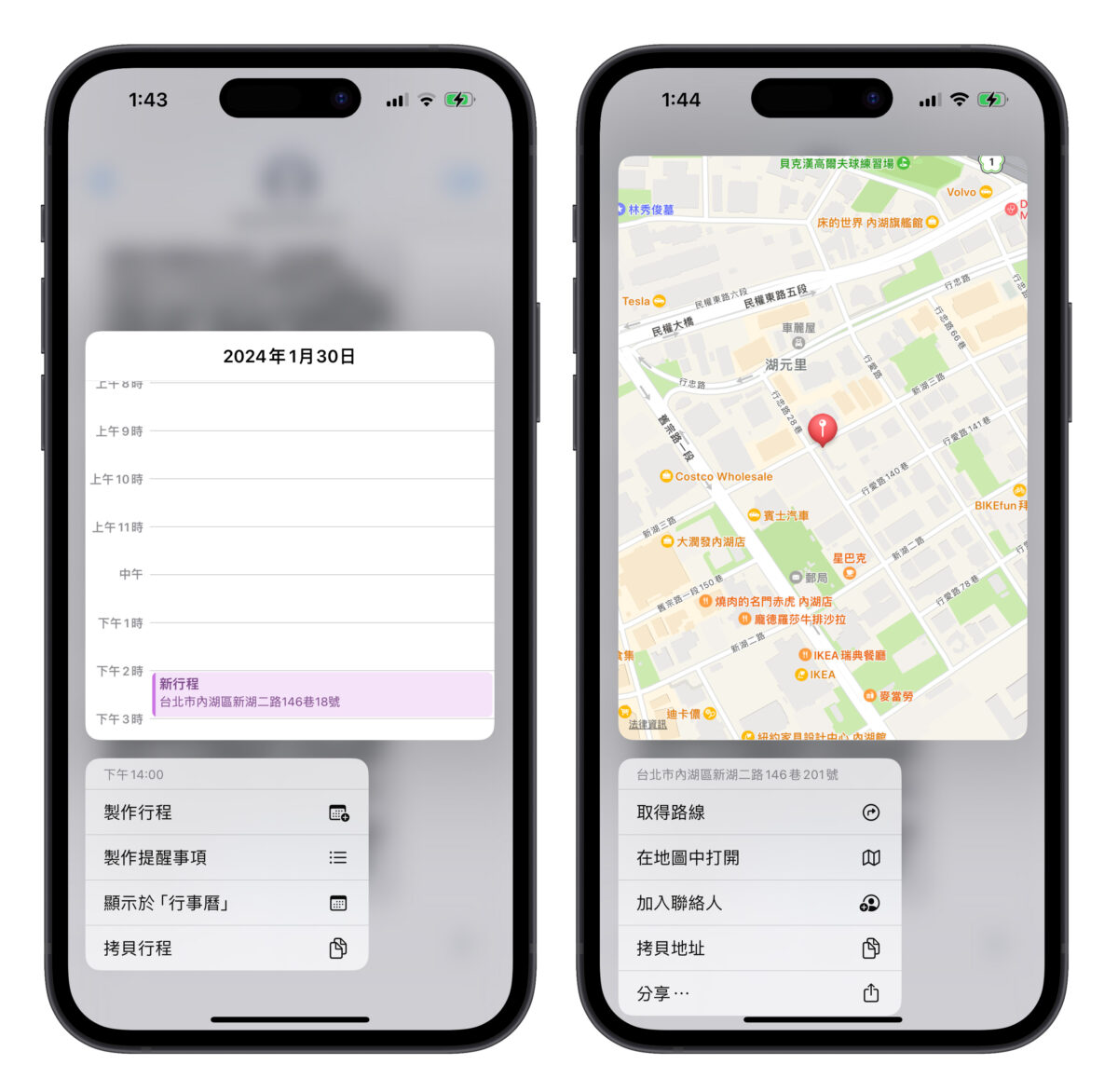
11. 可以傳很多有趣的東西
除了文字、貼圖、影片、照片這些普通的訊息外,iMessage 還能傳很多好玩有趣的東西,例如可以分享 YT 影片(可直接看)、音樂(可直接聽)。
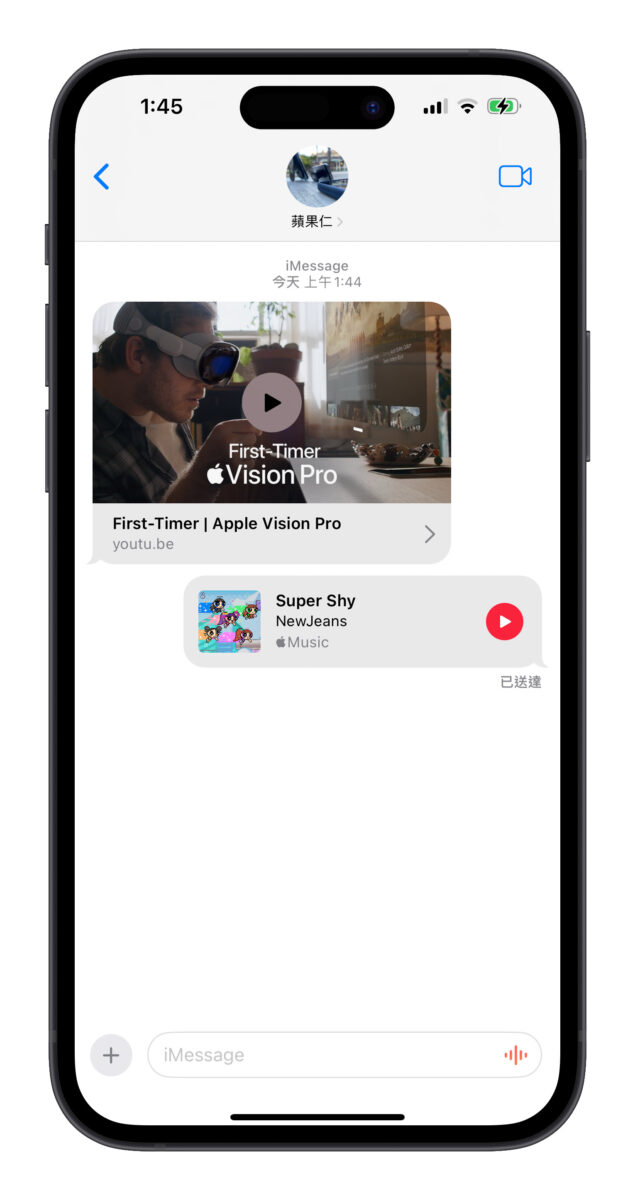
用 Memoji 傳送有聲音的表情動畫、或是「數位點燭」功能傳送塗鴉、輕點訊息、親吻、心跳等動畫。
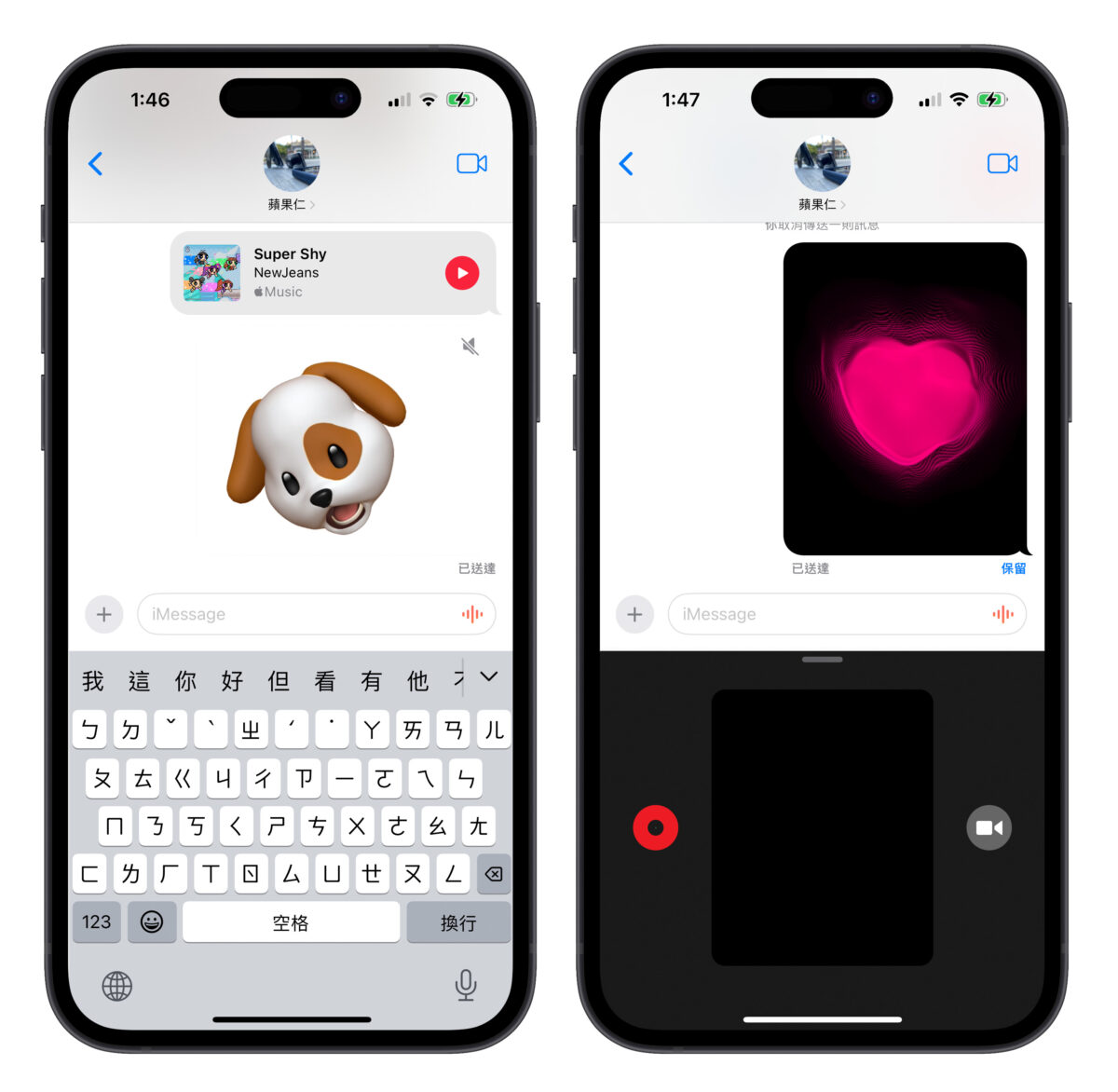
甚至可以連動許多 App 發出特定的 App 訊息。
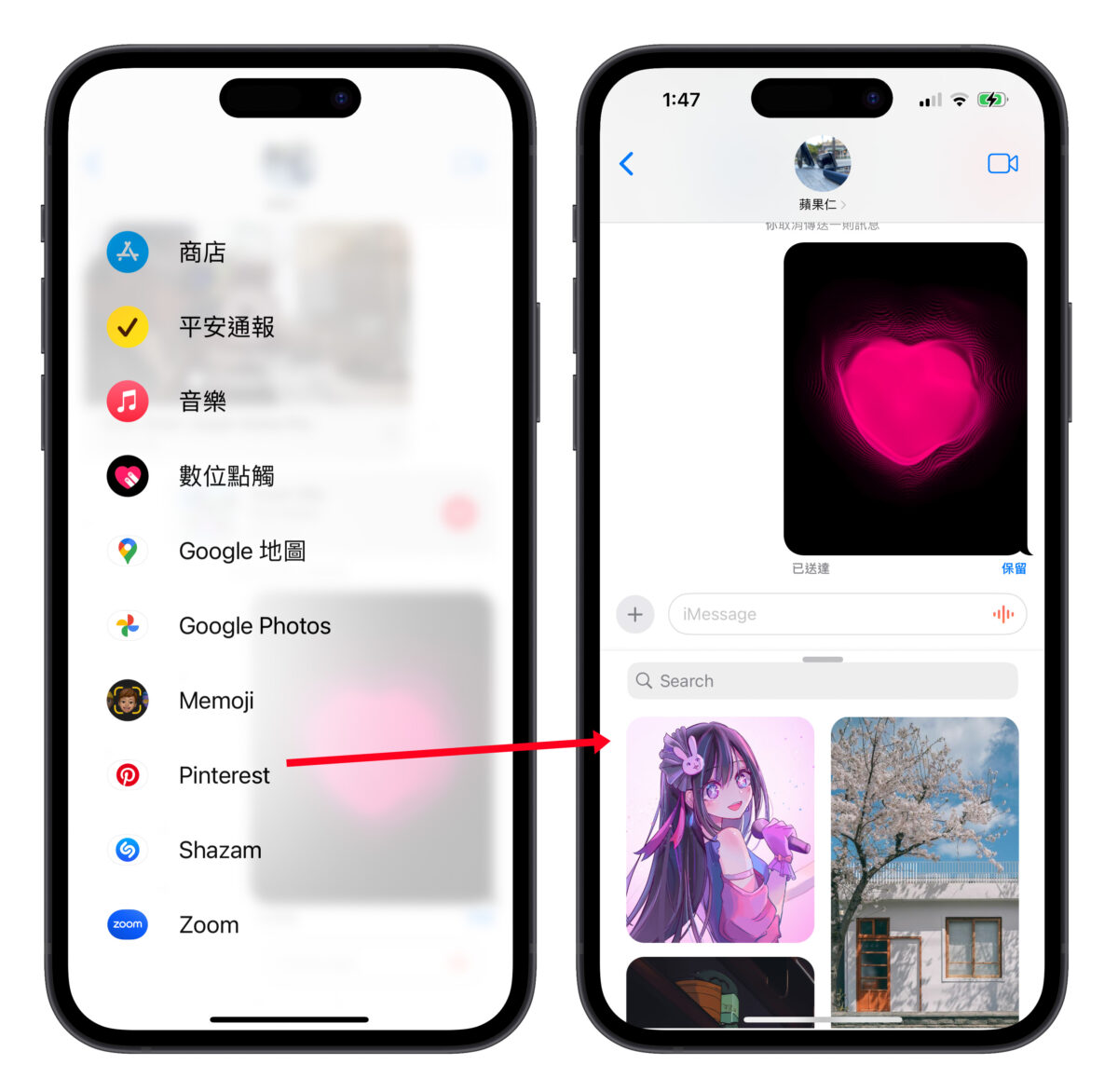
iMessage 的 11 個實用功能介紹總結
仔細觀察會發現近幾年的 iOS 版本 iMessage 都是一大更新重點,蘋果也都不斷強化 iMessage 的整體功能,也就代表蘋果非常重視 iMessage 的用戶體驗,未來當然也會持續針對 iMessage 進行優化。
現在的 iMessage 真的變的很好玩、也很實用,推薦各位 iPhone 用戶可以來嘗試看看,搞不好會一試成主顧!
iMessage 的 11 個推薦實用功能
- 訊息可傳達表情、送貼圖、翻譯或回覆。
- 可編輯送出的訊息內容或收回訊息。
- 具備超有趣訊息傳送特效。
- 客製化貼圖讓聊天室更豐富。
- 語音訊息直接幫你轉文字。
- 自動遮蔽敏感內容,避免不適。
- 平安通報,輕鬆報平安。
- 傳送手寫字超有趣。
- 可自由調整「已讀」顯示。
- 日期、時間、地點、電話都有超連結可直接使用。
- 可傳送 YT 影片、音樂、Memoji 表情動畫、數位點燭、App 特殊訊息等項目。
更多 iOS 實用功能介紹》
